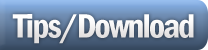Hari ni nak buat post santai je untuk korang. Aku akan tunjukkan secara ringkas macam mana aku buat photo manipulation: forgotten castle. Sebenarnya nak buat proses photo manipulation ni bukan lah satu perkara yang susah. Sebab konsep dia just korang cantum2 kan gambar je. Macam buat kolaj waktu kecik2 dulu.hihi.
Tapi korang tak boleh la jugak main cantum sesuka hati. Nanti jadi lintang pukang pulak. Korang perlulah juga tengok kesesuaian gambar yang korang pilih tu sama ada matching atau pun tak. Kat sini aku akan bagi tips sikit kat korang yang mana nak try buat photo manipulation ni.
Tips mebuat photo manipulation
1. Ada perisisan photoshop. Kalau software lain x sure la
2. Mempunyai pengetahuan asas dalam photoshop
3. Idea ( cuba berfikir di luar kotak untuk hasilkan gambar yang kreatif)
4. Banyakkan reference. Try tengok cotoh dari orang lain atau website2
5. Cari sebanyak mungkin stock photo. Aku sarankan cari kat Deviantart
6. Buat dengan cermat dan sabar.
Ok, tulah antara tips penting yang perlu korang ingat. Aku nak ingatkan kat sini yang aku tunjuk ni bukanlah tutorial ye. Ni just sekadar rumusan untuk photo manipulation: forgoten castle tu.
Kat sini aku sediakan link untuk gambar2 yang digunakkan dalam proses ni. Awan | Istana | Gunung | Bukit | Air terjun 1 | Air terjun 2 | Air terjun 3.
Ok jom kita tengok macam mana aku buat...
1. untuk 1st step, aku taruk gambar awan. adjust besar dia mengikut kesesuaian
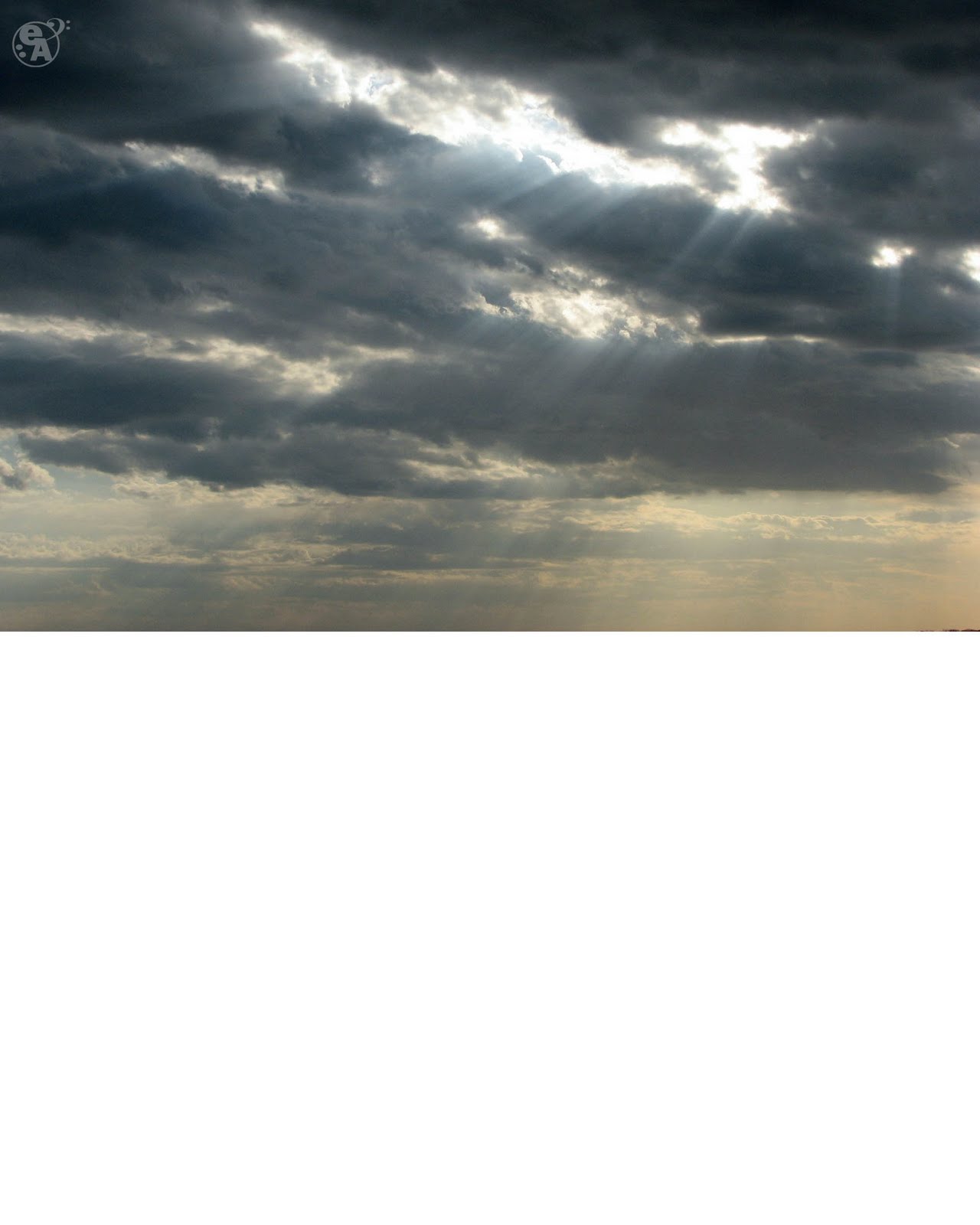
2. Letak gambar istana dan aku padamkan bahagian bawah dan sedikit bahagian atas sebab pada bahagian bawah, aku nak taruk air terjun
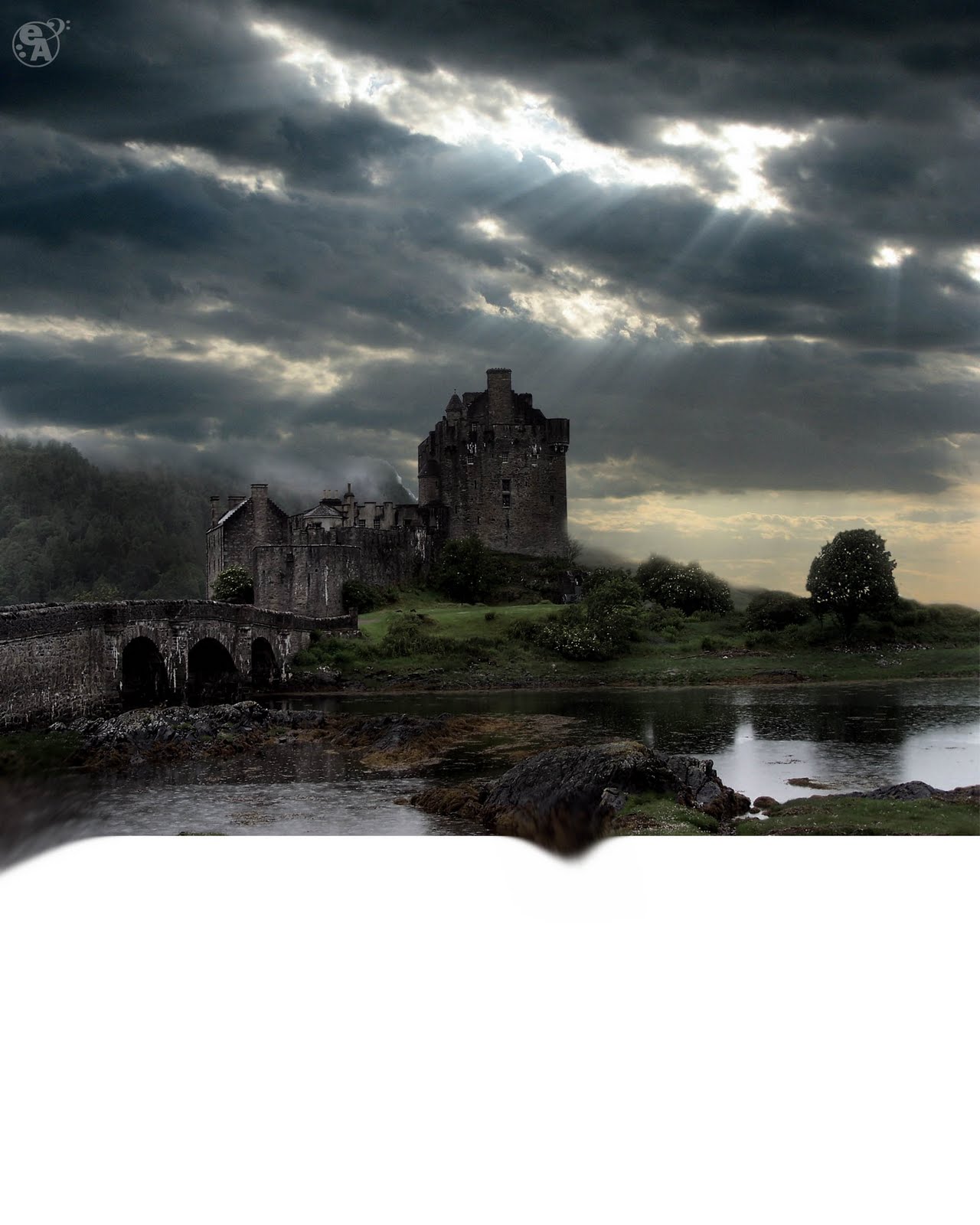
3. Gambar air terjun 1 diletakkan mengikut kesesuaian pada gambar. Kalau aku rasa tak lawa, aku cari gambar lain yang lebih sesuai

4. Aku cantumkan gambar air terjun ke 2 dan padamkan bahagian2 yang dirasakan tidak perlu sehingga gambar tu matching dengan yang lain

5. Air terjun ke 3 dimasukkan pada bahagian kiri gambar

6. Gambar Gunung dimasukkan pada bahagian kiri belakang gambar. Gambar tu aku adjust mengikut keselesaan aku.

7. Bukit kecil ditambah pada bahagian hujung kanan.

8. Mula menambah detail2 yang perlu seperti burung, dan juga air terjun yang 'di touch up'. Cuba tengok betul2.

9. Menambah ROL (Ray of light) pada awan. Just touch up guna brush. Cuba tengok perbezaan dia dengan yang atas

10. Proses menukar tone color pada gambar. Tone ni terpulang pada diri sendiri dan juga mengikut kesesuaian pada gambar (Tips* untuk memudahkan kerja korang. Gunakan photoshop actions untuk mempercepatkan proses)

p/s: Ok, tu je untuk kali ni. Harap korang dapat gambaran awal macam mana proses nak buat photo manipulation ni. Tak susah pon kan. Nanti aku akan buatkan tutorial macam mana nak buat photo manipulation dengan lebih detail lagi ok. Ada pertanyaan sila lah tanya ye. heee~